小盒学生怎么拍照上传 小盒学生拍照上传方法
时间:2020-12-16
小编:四四下载站
阅读:477
小盒学生怎么拍照上传?小盒学生这一款软件应该也是不少学生族必备的家教学习类APP,毕竟在这款软件搭载拍照答题功能,可以有效的解决部分人不知道试卷答案的问题,再加上它有和教材配套的练习题库,可以说是很大程度解决了家长教孩子的烦恼,而今天小编也为各位带来了 小盒学生怎么拍照上传的方法,大家这就来学习一波吧。
小盒学生怎么拍照上传
拍照出题:
1、首先登陆小盒学生APP,进入首页界面。
2、点击【布置作业】,进入作业布置页面后点击【拍照出题】。
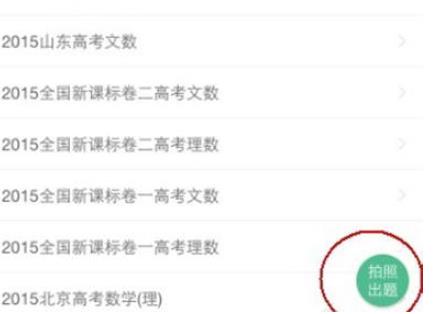
3、进入拍照出题界面后,填写【题目描述】,在描述好标题后,最好写明题目来源和相关考点,选择【题目类型】,题型包括解答题、单选、多选,选填知识点,然后点击“+”按钮,选择添加图片的方式为【拍照】。
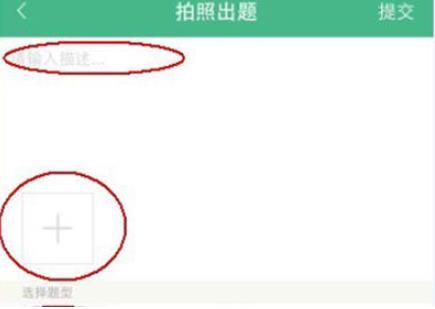
4、将摄像头对准题目,将整个题目和相关图形全部囊括,然后点击【拍照】。
5、拍照完成后,点击添加好的照片,进入图片编辑界面。
6、点击【编辑】,可以进行简单的剪裁、旋转功能,将整个题目调整为正视角,裁去多余的边框。
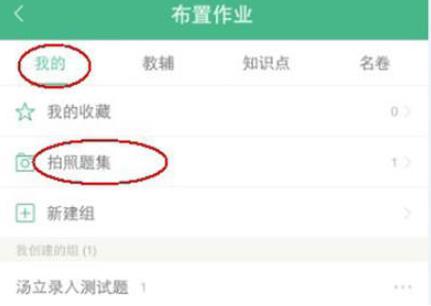
7、完成编辑后,点击【我的】选择【拍照题集】,就可以看到刚才编辑好的图片。
8、选择【出题框】,点击【确认出题】就可以发布题目了。
以上就是小编为你带来的作业盒子拍照出题步骤,有需要的小伙伴还不快去试试,解决你的难题。
相关下载
相关阅读
-
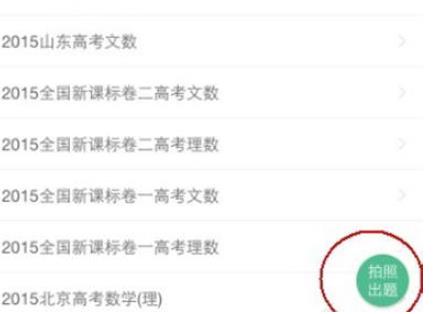 小盒学生怎么拍照上传 小盒学生拍照上传方法小盒学生怎么拍照上传?小盒学生这一款软件应该也是不少学生族必备的家教学习类APP,毕竟在这款软件搭载拍照答题功能,可以有效的解决部分人不知道试卷答案的问题,再加上它有和教材配套的练习题库,可以说是很大程度解决了家长教孩子的烦恼,而今天小编也为各位带来了 小盒学生怎么拍照上传的方法,大家这就来学习一波吧。时间:2020-12-16
小盒学生怎么拍照上传 小盒学生拍照上传方法小盒学生怎么拍照上传?小盒学生这一款软件应该也是不少学生族必备的家教学习类APP,毕竟在这款软件搭载拍照答题功能,可以有效的解决部分人不知道试卷答案的问题,再加上它有和教材配套的练习题库,可以说是很大程度解决了家长教孩子的烦恼,而今天小编也为各位带来了 小盒学生怎么拍照上传的方法,大家这就来学习一波吧。时间:2020-12-16












